
Будут ли мои данные удалены, если я обновлюсь до Windows 11? Что ж, эта страница поможет вам узнать, как решить проблему. Если обновление Windows 11 удаляет ваши данные, вы можете восстановить их с помощью MiniTool Power Data Recovery , лучшая программа для восстановления файлов. Но если вы не хотите его использовать, следуйте методам, которые мы упомянули ниже. Итак, давайте посмотрим на них.

Как вернуть все удаленные файлы и сохраненные данные после обновления до Windows 11
Что ж, если вы ищете эффективные исправления, которые помогут вам решить проблему, следуйте приведенным ниже решениям:
Решение 1. Посмотрите в папку «Пользователи».
Как мы все знаем, после обновления до Windows 11 на вашем компьютере могут отсутствовать определенные файлы. Однако в большинстве случаев они просто перемещаются в новую папку.
До Windows 11 больше не обновиться
Чтобы проверить отсутствие файлов после обновления до Windows 11, перейдите к Этот компьютер> Локальный диск (C)> Пользователи> Имя пользователя> Документы или Этот компьютер> Локальный диск (C)> Пользователи> Общедоступный для поиска потерянных файлов и папок. .
Решение 2. Восстановите потерянные файлы с помощью программного обеспечения для восстановления данных
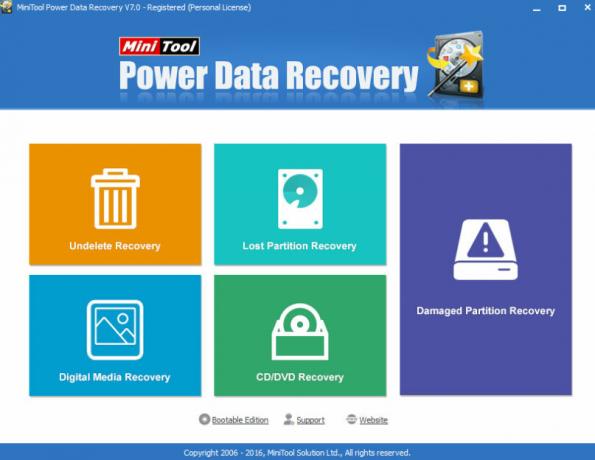
Если вы не можете найти свои данные после обновления до Windows 11, вы можете использовать профессиональный бесплатный инструмент для восстановления файлов. Рекомендуется Mini Tool Power Data Recovery, разработанный известной канадской компанией-разработчиком программного обеспечения.
Это профессиональное приложение предназначено для восстановления файлов, утерянных по ряду причин, таких как обновление Windows, переустановка, вирусное заражение, непреднамеренное удаление, форматирование диска и т. Д. Он также может восстанавливать данные после сбоя ОС во время обновления до Windows 11. Документы, изображения, видео, аудио и файлы электронной почты можно восстановить с помощью Mini Tool Data Recovery. Чтобы использовать это приложение, выполните следующие действия:
Шаг 1: Выберите том для сканирования.
Когда вы открываете MiniTool Power Data Recovery, основной интерфейс выглядит следующим образом. Выбрав диск с потерянными данными, отсканируйте его. Кроме того, вы можете перейти на вкладку «Устройства», выбрать весь диск и затем нажать кнопку «Сканировать».
Шаг 2: Сделайте резервную копию ваших данных.
Отметьте файлы, которые вы хотите восстановить, затем нажмите кнопку «Сохранить», чтобы выбрать место для их сохранения. Если обнаружено большое количество файлов, вы можете использовать инструмент фильтрации MiniTool Power Data Recovery, чтобы быстро найти нужные данные.
Как обновить Windows 11, если она не обновляется
Если вы знаете имя файла, щелкните значок «Найти» и введите его в поле поиска.
я t удаляет ненужные файлы на основе их имени файла, расширения, размера и даты создания или изменения. Если вы просто хотите восстановить фотографии, например, выберите «* .jpg, * .gif, * .png, * .psd, * .tif», а затем нажмите «ОК».
Решение 3. Используйте свою предыдущую учетную запись для входа в систему
При обновлении до Windows 10 ваши файлы и папки могут исчезнуть, поскольку Windows 10 автоматически создает для вас новую учетную запись. Хотя старая учетная запись все еще присутствует, она не используется по умолчанию. Выполните следующие действия, чтобы осуществить переход.
1) Щелкнув правой кнопкой мыши «Этот компьютер», выберите «Управление» в контекстном меню.
2) Выберите «Локальные пользователи и группы» на левой панели, чтобы открыть папку «Пользователи». Значок пользователя-администратора был отключен, если на нем есть стрелка вниз.
3) Чтобы включить эту учетную запись, дважды щелкните значок «Администратор» и выберите «Свойства».
4) Чтобы активировать учетную запись, снимите флажок «Учетная запись деактивирована» и нажмите кнопку «Применить».
5) Выйдите из Windows 10 и снова войдите в систему под учетной записью администратора.
Тогда вы сможете получить доступ к любым ранее потерянным данным или документам в результате обновления Windows 10.
Решение 4. Используйте поиск, чтобы найти свои файлы.
Если вы не можете найти потерянные файлы после обновления до Windows 10, вы можете использовать средство устранения неполадок для решения проблем с поиском.
- В поле поиска на панели задач введите indexing. Затем выберите Параметры индексации.
- Щелкните значок « Передовой », Чтобы просмотреть дополнительные параметры.
- Чтобы начать устранение неполадок, выберите Устранение неполадок при поиске и индексировании . Затем вы следуете инструкциям на экране, чтобы восстановить потерянные или удаленные файлы документов.
Возможно, некоторые файлы были скрыты от просмотра. Введите Показать скрытые файлы и папки в поле поиска. Затем в разделе «Скрытые файлы и папки» выберите «Показать скрытые файлы, папки и диски». Затем вы можете снова попробовать поискать свои файлы.
Итак, это с нашей стороны вопрос о том, как вернуть все удаленные файлы и сохраненные данные после обновления до Windows 11. Мы надеемся, что это руководство вам помогло. Но, если вы столкнулись с какой-либо проблемой при выполнении упомянутых выше решений. Дайте нам знать в комментариях.
Источник: concentraweb.com
Как очистить диск после обновления Windows 11 или 10 до новой версии

Обновив Windows 11/10 до новой версии, вы можете заметить, что объем свободного пространства на системном разделе диска существенно уменьшился: обычно речь идет о порядка 20 Гб места на диске C.
В этой простой инструкции подробно о том, как очистить место на диске после выполнения обновления системы до новой версии. Обратите внимание: речь не идет об установке обычных плановых обновлений, а только об обновлении компонентов (например, обновление Windows 11 до версии 22H2).
Очистка предыдущих версий Windows в Параметрах
Прежде чем приступать, учитывайте важный момент: выполнив такую очистку вы больше не сможете откатить сделанное обновление и вернуться к предыдущей версии системы. Сам процесс очистки в Параметрах состоит из следующих шагов:
- Откройте «Параметры» (для этого можно нажать сочетание клавиш Win+I).
- Перейдите в раздел «Система» — «Память».
- В Windows 11 нажмите «Рекомендации по очистке».

- В Windows 10 убедитесь, что включена функция «Контроль памяти», затем нажмите «Настроить контроль памяти или запустить его», затем нажмите кнопку «Очистить сейчас» внизу окна.

- Отметьте пункт «Предыдущие установки Windows» (и любые другие пункты на ваше усмотрение), нажмите кнопку «Очистить» (в Windows 11) или «Удалить файлы» (в Windows 10).

- Дождитесь завершения процесса очистки.
Готово, файлы от предыдущей версии Windows больше не будут занимать места на диске.
Удаление файлов предыдущей установки Windows в утилите «Очистка диска»
Как в Windows 11, так и в Windows 10 сохраняется стандартная утилита «Очистка диска», позволяющая удалить файлы предыдущей версии Windows при их наличии. Шаги будут следующими:
- Нажмите клавиши Win+R на клавиатуре, либо нажмите правой кнопкой мыши по кнопке «Пуск» и выберите пункт «Выполнить».
- Введите cleanmgr в окно «Выполнить» и нажмите Enter.

- В случае, если появится запрос буквы диска для очистки, выберите диск C, а в появившемся окне нажмите кнопку «Очистить системные файлы».

- Отметьте пункт «Предыдущие установки Windows». Также здесь можно очистить временные файлы, файлы журнала обновлений Windows, скачанные установщики обновлений (пункт «Очистка обновлений Windows»), временные файлы установки Windows.

- Нажмите «Ок» и дождитесь завершения процесса очистки, он может занять продолжительное время.
В итоге все уже не нужные файлы, связанные с установкой новой версии Windows и обычными накопительными обновлениями будут удалены с компьютера, что позволит освободить достаточно серьезный объем пространства на диске.
Источник: remontka.pro
Переход с Windows 10 на Windows 11 без потери данных

В последней версии операционки от компании Майкрософт есть много интересного и полезного: обновился интерфейс, появилась (пока неактивна) поддержка запуска Android-приложений, появилась оптимизация для геймеров на системном уровне. Пользователи Windows 10 переходят на новую версию бесплатно. Как осуществляется переход, проверялось на китайском ноутбуке MagicBook X от Honor. Переход получился с минимумом телодвижений и без потерь данных.
Подготовка к обновлению
Для начала следует провести проверку совместимости компьютера с системными требованиями Windows 11. Наиболее простой и логичный способ, это использовать бесплатную официальную утилиту, которую разработчик поставляет вместе с обновлениями на десятке – PC Health Check. Если у вас её нет, то скачать её можно на сайте Майкрософт. Формальные же требования не особенно велики. Оперативной памяти нужно 4 гигабайта, места на накопителе 64 гигабайта, графическая подсистема должна поддерживать DirectX 12, процессор должен быть в списках поддерживаемых новой системой.
Основная проблем в большинстве случаев – это возраст процессора, даже если он весьма производительный. Так, пролетают мимо новой ОС камни Core старше восьмого поколения, а также Ryzen первой серии. Не проходят они не по уровню производительности, а по особенностям архитектуры. Тот же Pentium Gold 5405U, который выпустили два года назад, присутствует в списках поддерживаемых, а вот i7-7700K при проверке железа выдаст отрицательный результат.

Тестируемый ноутбук получил i5-10210U, а это десятое поколение, то есть проходит проверку без проблем. Однако, помимо процессора, есть ещё один момент – необходимо активировать Secure Boot. С ноутбуками в этом плане нет вопросов, там активировано это по дефолту, а вот в настольных системах придётся лезть в UEFI и настраивать самостоятельно.
Secure Boot – что за зверь
Когда после включения компьютера загружается операционная система, активируется протокол, который проверяет данные загрузки ОС. Этот протокол был представлен девять лет назад с выходом Windows 8. Причём в самой операционке его нет, это часть функционала UEFI, которая пришла на смену уже устаревшей BIOS. Этот Secure Boot проверяет цифровую подпись самой ОС, а также ряда драйверов во время запуска компьютера. Если же подписи нет, то компьютер даже не сможет стартовать, и данные на дисках останутся не взломанными.
Эта система позволяет справляться со скрытыми вирусами – буткитами. Это разновидность зловредов, которые переписывают загрузочный сектор жёсткого диска. После чего система и антивирусы не могут ничего видеть, он блокирует загрузку определённых файлов и протоколов, которые распознают вирусы на компьютере. Secure Boot есть не только на окошках, она работает также и с Linux, с той же Ubuntu, Fedora, а также CentOS.
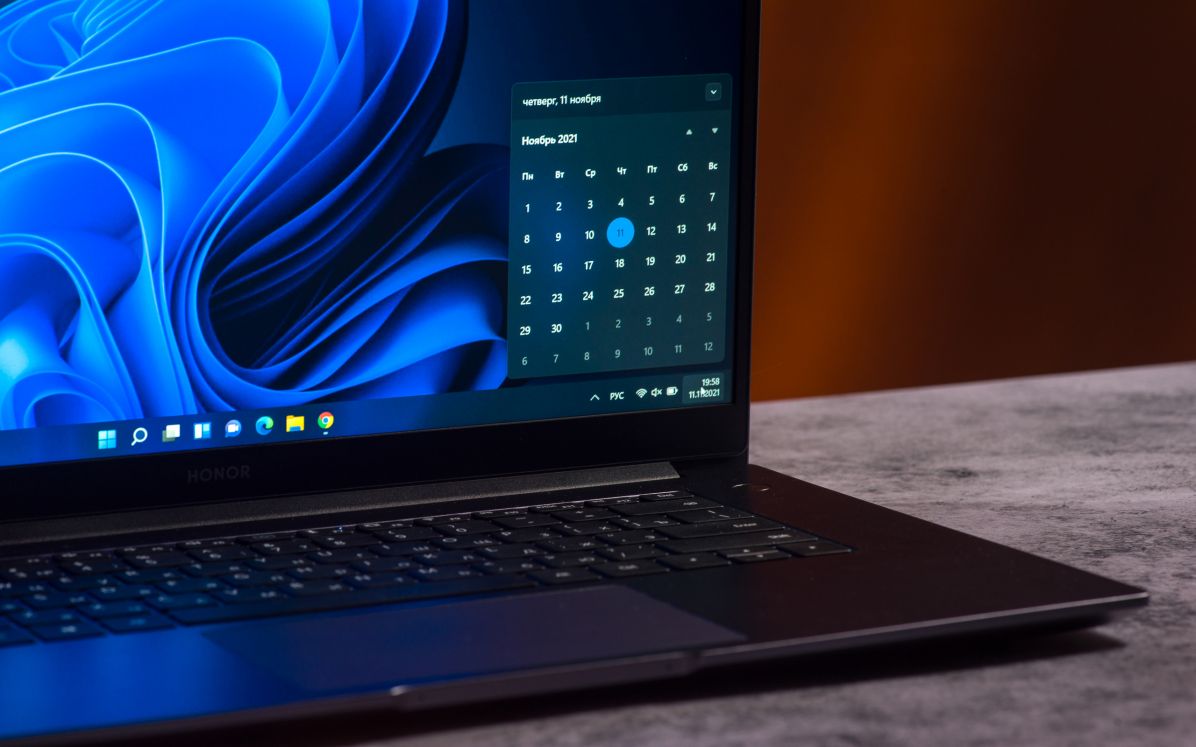
Весьма неприятный нюанс – это требование наличия и активирования криптомодуля. Windows 11 требует TPM версии 2.0 и выше. Понятно, что новые ноутбуки без проблем это пройдут, потому что по дефолту поставляются с этим модулем, сразу активированным. MagicBook X 15, к примеру, тоже сразу с завода пришёл с активированным TPM, и соответствовал всем требованиям установки новой ОС.
Владельцам настольных систем придётся искать опцию по настройкам, причём не на всех платах этот модуль присутствует, но есть программные эмуляторы, которые устанавливают продавцы материнских плат. Эмуляция этого модуля возлагается при этом на процессор.
Где взять образ для установки
Образ установочный берётся на официальном сайте. Есть способ – включить специальную утилиту, которая осуществит автоматический переход, а можно ISO-образ забрать и устанавливать на чистую руками. Первый вариант проще и быстрее, всё автоматом, сначала устанавливаются все необходимые файлы, а затем запускается обновление. Во втором варианте нужны навыки повыше начинающего пользователя.
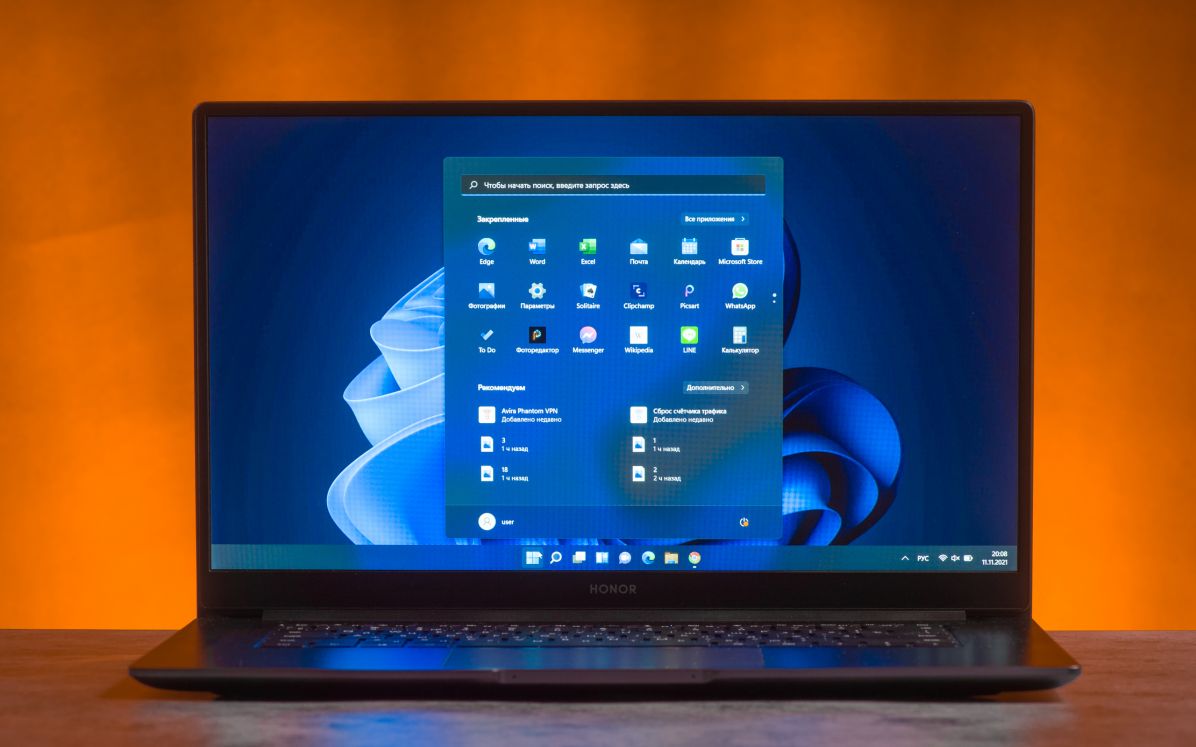
Установка Windows 11
В принципе, ничего особенного в процессе установки последней ОС нет, всё так же, как и на предыдущей версии. Вставляем флешку в порт, готовим UEFI, ребутим компьютер. Затем выбрать метод – обновление или чистая установка. В первом случае данные сохраняются, и он подойдёт для всех новых ноутбуков и компьютеров, на которых стоит десятка.
Второй чистит полностью диск и устанавливает 11-ю версию на пустой накопитель. Заодно избавитесь от кучи рекламных полувирусов, которые наверняка набились за время использования десятки.
Если выбрать обновление, то изменениям подвергнутся системные файлы, остальное трогаться не будет. Для тестового ноутбука было выбрано обновление. Процедура прошла без сбоев и проблем, ни один файл или программа не пострадали, все фотографии и документы на месте. Причём все программы, которые работали на десятке, также без проблем запускаются и на 11-й версии.
Пока нет жалоб массовых и в сети. Драйвера встали как влитые, все компоненты, модули беспроводные и прочее заработало как прежде. Если чего-то в системе не хватает, ОС подтягивает это немедленно из интернета.
Важно: перед тем как обновиться, следует залогиниться в аккаунте Microsoft.
Если ПК не тянет требования

Это ещё не приговор, и установка Windows 11 всё ещё возможна, причём это не является чем-то нелегальным и преступным. Дело в том, что один из способов опубликовала сама компания Майкрософт. Вариант подойдёт для перехода через обновление. Для этого нужно будет открыть редактор реестра и сделать изменения, которые рекомендует разработчик на официальном сайте.
Но и здесь есть нюанс, на материнке должен быть в наличии криптомодуль, пусть и версии 1.2, иначе даже отсутствие проверки процессора не поможет.
TPM: что за зверь
Это так называемый доверенный модуль платформы (Trusted Platform Module). Это не криптопроцессор, это модуль, в котором хранятся ключи проверки и защиты информации. В этом модуле (чипы) лежат ключи шифрования накопителя, и он не будет считываться, если накопитель перенесут на другой компьютер. В ряде случаем функцию реализуют программно, вставляя в прошивку материнки.
Windows 10 исчезнет?
Не исчезнет, во всяком случае, в обозримом будущем, так что тем, кто по каким-то причинам не может или не хочет обновляться, не стоит беспокоиться. Как минимум, до конца 2015 года десятка будет актуальна. Компания будет выпускать обновления и патчи безопасности. Что будет дальше, пока неизвестно. Скорее всего, большинство пользователей всё же обновят своё железо.
В настольном компьютере можно поменять только материнку с процессором, это встанет не так дорого, как менять полностью ноутбук.
И всё же, массовый переход на 11-ю – дело времени, как и со всеми предыдущими версиями окошек.
Источник: ocompah.ru